FireWorks绘制水晶质感的文件夹(3)_Fireworks教程
教程Tag:暂无Tag,欢迎添加,赚取U币!
推荐:Fireworks Eyecandy滤镜制作残缺的边缘虚化文中的效果需要Eyecandy4.0的支持。假如你对此效果感爱好,可以下载此滤镜试试。这是韩国某网站页面的部分截图。有朋友对这个效果很是喜欢,问我怎么做。Firew
15、这里我们将用到蒙板效果来对阴影效果的范围进行设置,我们将投影的范围限制在文件夹内,所以这里我们使用文件夹外壳作为我们投影显示的范围。选择前面制作的文件夹外壳并复制;
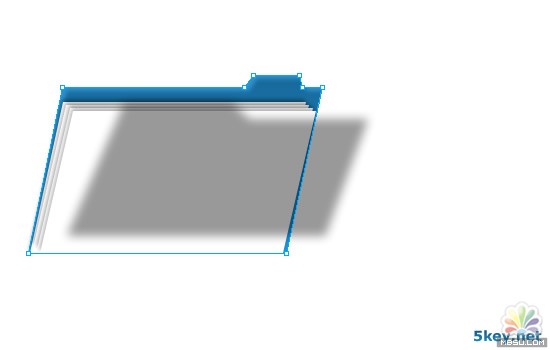
16、选中我们刚刚做好的阴影效果,点击右键,粘贴为蒙板;
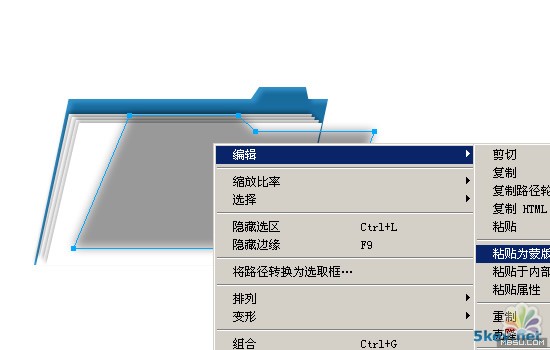
17、这样,我们的文件夹阴影效果就大致完成了;
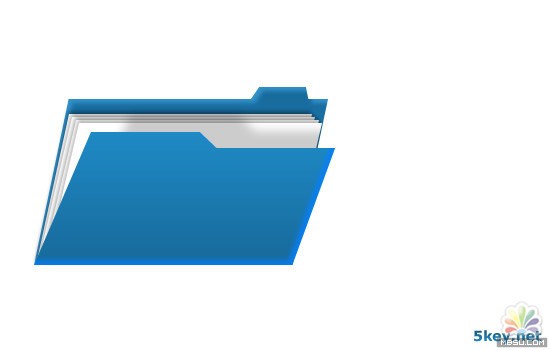
18、接下来制作外壳的高光;使用钢笔绘制如下路径,选择白色填充,调整透明度到30%;

19、复制绘制好的路径原处粘贴并水平翻转;
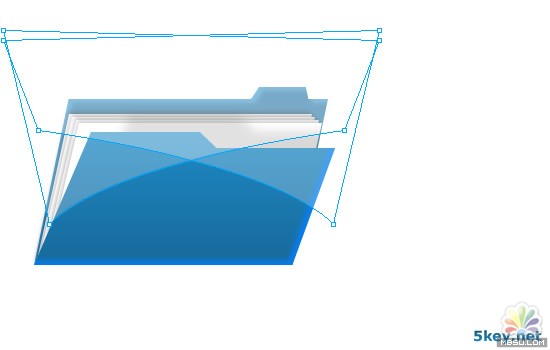
20、选择两个路径组合,利用刚才提到的蒙板方法,取得高光部分范围。调整降低透明度。ok。完成了。
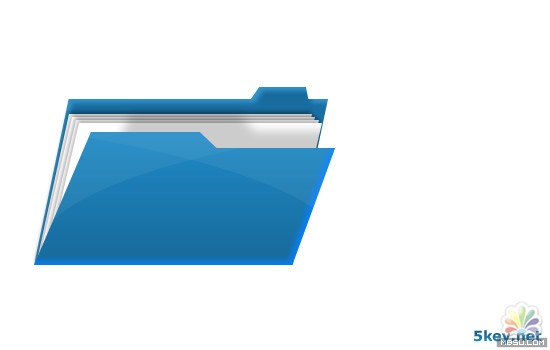
在这里,这是我大家介绍了一个基本的方法,假如想要效果更好,还需要更多细微部分的制作和调整,这里就不多说了,大家可以自己试试
分享:教你用Fireworks合成图片做宣传单最终效果如图:1、打开素材1,点击图像大小,缩小图片,参数约为778*584。2、用钢笔工具把瀑布上面的杂色圈起来,尽量在杂色和瀑布的边界点形成不规则图形,
相关Fireworks教程:
- 相关链接:
- 教程说明:
Fireworks教程-FireWorks绘制水晶质感的文件夹(3)
 。
。